Der Kreativität sind keine Grenzen gesetzt, insbesondere im Bereich der Erstellung von Inhalten und der Fotografie. Um den Wettbewerb zu verschärfen, fügen viele Fotografen und Videofilmer Bewegungsunschärfe hinzu, um die Einzigartigkeit zu erhöhen. Bewegungsunschärfe in einem Standbild entsteht, wenn ein Fotograf ein Motiv in einer schnellen Bewegung aufnimmt. So entsteht ein schöner Lichtstreifen, der ein Gefühl von Geschwindigkeit vermittelt.
Wenn Sie Ihre kreativen Fähigkeiten zur Schau stellen wollen, indem Sie bewegungsunschärfe online, dieser Artikel kann Ihnen helfen. In diesem Artikel finden Sie die besten Online-Tools, mit denen Sie Ihren Fotos und Videos makellose Bewegungsunschärfe verleihen können. Außerdem stellen wir ein Desktop-Tool vor, mit dem sich Bewegungsunschärfe ohne Unterbrechung hinzufügen lässt.
In diesem Artikel
Teil 1: Wie fügt man Bewegungsunschärfe zu einem Online-Video hinzu?
Möchten Sie hinzufügen Online Bewegungsunschärfe um Ihre Videos zu verbessern, finden Sie in diesem Abschnitt die 6 besten Online-Tools. Wir werden auch die Vor- und Nachteile der einzelnen Instrumente aufzeigen.
1. Kapwing
Haben Sie Kapwing schon einmal benutzt? Kapwing ist ein modernes Tool, mit dem Sie eine einwandfreie Videobearbeitung professionell durchführen können. Es enthält verschiedene Filter, die Sie hinzufügen können, um Ihre Videos dynamisch und fesselnd aussehen zu lassen. Darüber hinaus bietet es mehrere Anpassungswerkzeuge, mit denen sich Helligkeit, Deckkraft, Sättigung und Unschärfeeffekte leicht verändern lassen. Sie können sofort Bewegungsunschärfe in Ihren Videos erzeugen, indem Sie den Unschärfeeffekt ändern.

2. Flixier
Flixier ist ein kompletter Werkzeugkasten mit vielen fortschrittlichen Funktionen. Wenn Sie die Identität einer Person verbergen möchten, können Sie mit diesem Tool einen Bewegungsunschärfe-Effekt in Ihren Videos erzeugen. In nur wenigen Sekunden können Sie über jeden beliebigen Webbrowser Bewegungsunschärfe zu Ihren Videos hinzufügen. Darüber hinaus können Sie Ihrem Video auch schwarze Balken hinzufügen, um bestimmte Teile Ihres Videos effizient auszublenden.
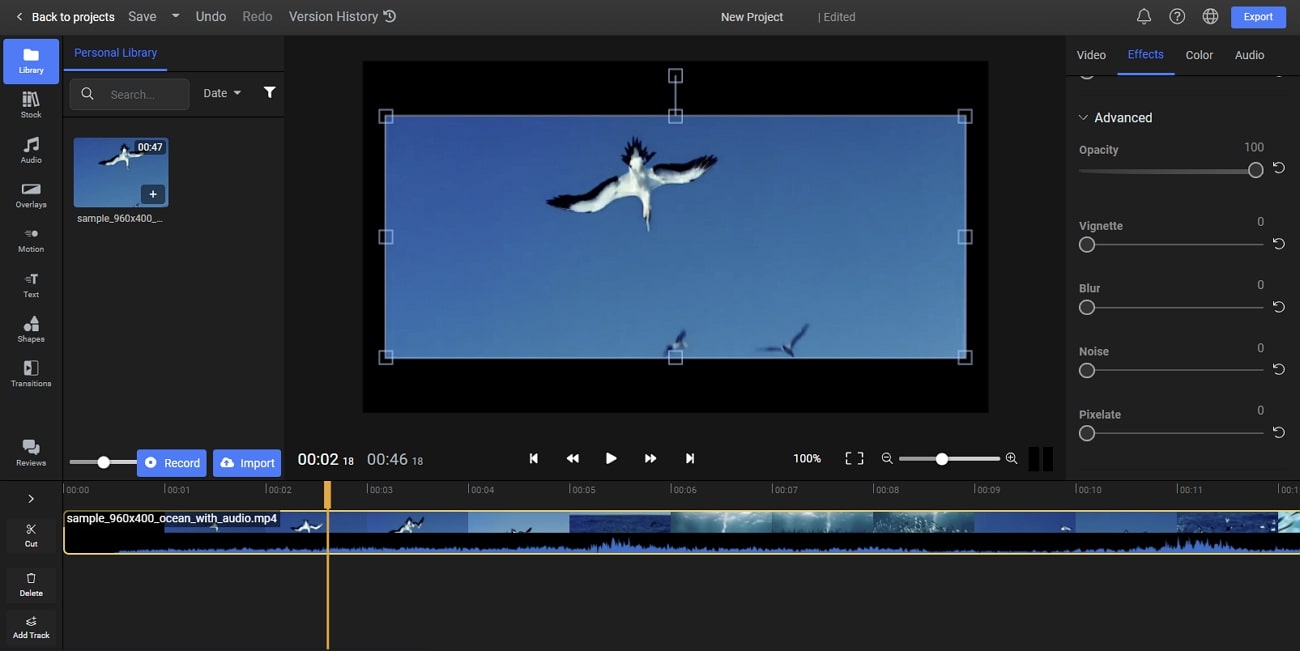
3. Pixiko
Sie möchten ein zuverlässiges Tool zur Erstellung von Bewegungsunschärfe für Ihre Videos? Pixiko ist ein geübter bewegungsunschärfe-Effekt online Werkzeug, mit dem Sie Ihren Videos Unschärfe-Effekte hinzufügen können. Die Weichzeichnungsfunktion dieses Werkzeugs kann die Schärfe Ihres Videos auf natürliche Weise verringern. Mit einem Schieberegler können Sie die Intensität des Unschärfeeffekts über diese Plattform einstellen. Abgesehen davon bietet dieses Online-Tool auch mehrere Video-Vorlagen verschiedener Kategorien.
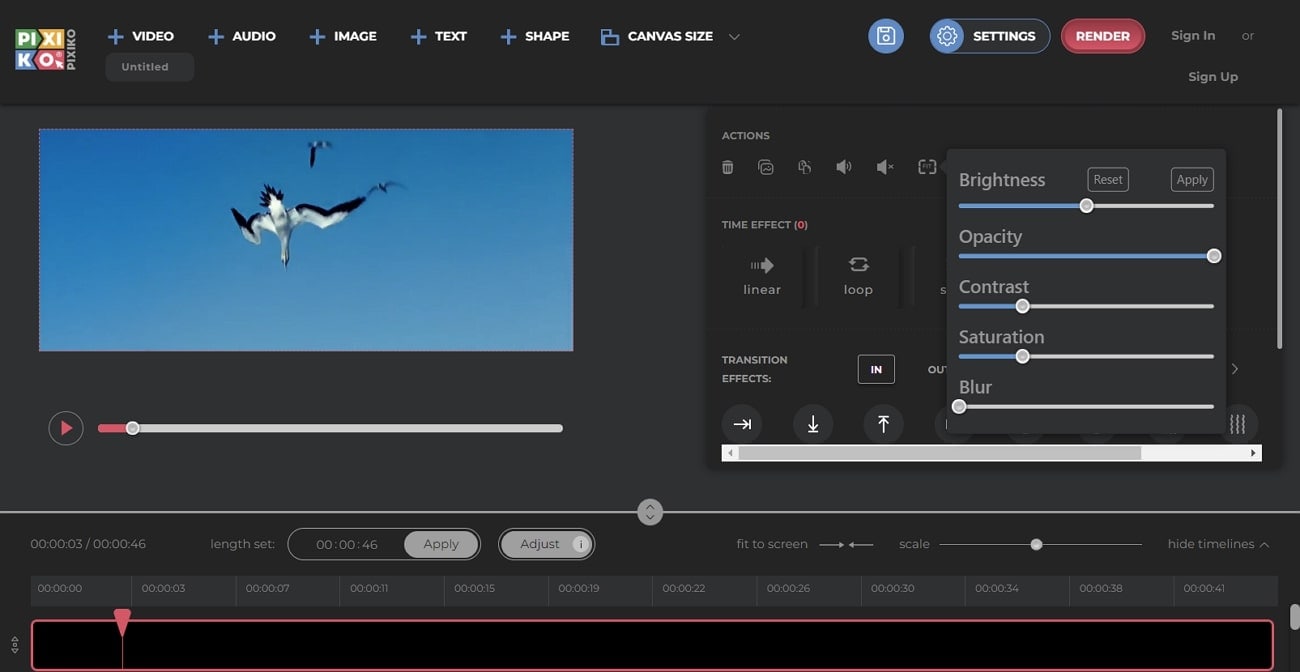
4. PickFrom
PickFrom ist ein einfaches und benutzerfreundliches Werkzeug zur Videobearbeitung, das Sie leicht über Ihren Webbrowser erreichen können. Mit diesem Modus können Sie entweder einen Teil Ihres Videos oder dessen Hintergrund effizient verwischen. Sobald Sie Ihr Video verwischt haben, können Sie es sofort herunterladen und speichern. Wenn Sie andere Bearbeitungswerkzeuge verwenden möchten, bietet diese Online-Plattform alle grundlegenden Funktionen.

5. Movie Maker auf Englisch
Movie Maker Online ist eine kompatible Bewegungsunschärfe Online-Editor die innerhalb weniger Sekunden hochwertige Ergebnisse liefern und auf allen Browsern funktionieren. Dieses Tool unterstützt verschiedene Videodateiformate wie MP4, 3GP, MKV, WMV, MOV und andere. Sobald Sie die gewünschte Datei hochgeladen haben, können Sie mit einem einzigen Fingertipp einen Weichzeichnungseffekt anwenden. Sie können den Unschärfebereich auch manuell festlegen, indem Sie den Rasterrand ziehen und anpassen.

6. FlexClip
FlexClip ist ein benutzerfreundliches Tool, mit dem Sie ganz einfach professionelle Videos erstellen und bearbeiten können. Es bietet mehrere Übergangseffekte und Überlagerungen, die Sie Ihren Videos einfach hinzufügen können. Mit diesem Werkzeug können Sie im Bereich Überlagerungen nach geeigneten Unschärfeeffekten suchen. Hier können Sie die gewünschten Weichzeichnungseffekte auswählen und anwenden, um einen Bewegungsunschärfe-Effekt zu erzeugen.

Teil 2: Wie fügt man Bewegungsunschärfe online zu einem Foto hinzu?
Haben Sie Ihren Fotos schon einmal einen Bewegungsunschärfe-Effekt hinzugefügt? In diesem Abschnitt werden wir uns mit den besten Bewegungsunschärfe Foto online werkzeuge, mit denen Sie Ihre Fotos effizient mit Bewegungsunschärfe versehen können.
1. Lunapic
Lunapic ist ein klassisches Werkzeug, mit dem Sie Ihren Fotos Bewegungsunschärfe hinzufügen können, um sie einzigartig aussehen zu lassen. Um ein Foto in dieses Tool hochzuladen, können Sie die Datei mit wenigen Klicks aus Ihrem System importieren. Darüber hinaus können Sie auch den URL-Link zum Hochladen Ihres Bildes hinzufügen. Sie können Ihre Bilder auch mit Hilfe der zahlreichen Funktionen wie AutoCrop, Hintergrundentfernung usw. bearbeiten.

2. Aspose
Mit Aspose können Sie ganz einfach einen Bewegungsunschärfe-Filter auf Ihre Bilder anwenden. Dieser Bewegungsunschärfe-Filter kann Ihr Bild sofort verändern, ohne es künstlich aussehen zu lassen. Nachdem Sie diesen Filter angewendet haben, können Sie das Format des Ausgabebildes ändern, bevor Sie es herunterladen. Außerdem können Sie den Link zu dem geänderten Foto an Ihre E-Mail-Adresse senden. Damit ist es eines der effizientesten Fotobearbeitungswerkzeuge für bewegungsunschärfe Fotos online.

3. Massen-Bilder.pro
Mit diesem Fotobearbeitungsprogramm können Sie Ihren Fotos ganz einfach makellose Bewegungsunschärfe hinzufügen. Es unterstützt gängige Bilddateiformate wie PNG, JPG, GIF und WEBP. Außerdem bietet es verschiedene Unschärfeeffekte wie Gauß, Radial, Bewegung, Adaptiv und Spread. Sie können den Radius und die Stärke einfach aus den vorgegebenen Optionen auswählen. Wenn Sie zu den Optionen für die Ausgabedatei navigieren, können Sie das Ausgabeformat und die Qualität auswählen.

4. Fotokako
Wenn Sie Ihren Fotos schnell Bewegungsunschärfe hinzufügen möchten, können Sie Fotokako verwenden. Mit diesem Werkzeug können Sie die Glätte, den Winkel, die Ebene und die Deckkraft des ausgewählten Bildes verwischen. Sie können auch grundlegende Konfigurationen vornehmen, z. B. die Breite, das Format, die Drehung, die Qualität und die Anzahl der Farben Ihres Fotos anpassen. Daher ist es ein bekanntes und zuverlässiges Werkzeug, um Bilder in jedem Online-Webbrowser mit Hilfe der verschiedenen angebotenen Funktionen zu bearbeiten.

5. Werkzeuge.pro
Diese Online-Plattform kann auch einen Bewegungsunschärfe-Effekt auf Ihren Bildern erzeugen. Sie können mit diesem Tool Bilder ohne jegliche Einschränkungen hochladen. Außerdem bietet es mehrere Arten von Unschärfe, die Sie anwenden können, zum Beispiel Bewegung, Objektiv, Zoom und klassisch. Außerdem können Sie mit diesem Werkzeug die Stärke und den Winkel des Unschärfeeffekts entsprechend anpassen.

6. Elektrisches Bild
Haben Sie Erfahrung mit Elektrobild als Online-Fotoeditor? Dieses Werkzeug enthält verschiedene Filter und Effekte, mit denen Sie die Dimensionen Ihres Fotos verändern können. Zum Hinzufügen Bewegungsunschärfe online, müssen Sie nur die Fotoeffekte mit diesem Tool erreichen. Hier können Sie den Unschärfeeffekt anwenden, indem Sie die Intensität der Unschärfe und den Kontrastwert anpassen. Daher ist es eines der einfachsten Werkzeuge, um durch Stapelverarbeitung Bewegungsunschärfe-Effekte auf Ihren Bildern zu erzeugen.

Bonustipps - Wie fügt man Bewegungsunschärfe zu Videos und Fotos auf dem Desktop hinzu?
Im Vergleich zu Online-Tools bietet ein Desktop-Tool, wie bereits erwähnt, eine stabilere Leistung. Eines der besten Beispiele für stabile Desktop-Tools ist Wondershare Filmora. Es ist ein kompletter Werkzeugkasten, der eine Menge fortschrittlicher Funktionen für Foto- und videobearbeitung. Außerdem verfügt es über eine ansprechende Benutzeroberfläche, mit der Sie die Bearbeitung leicht durchführen können. Sie können mit diesem Tool auch ganz einfach Bewegungsunschärfe-Effekte zu Ihren Fotos und Videos hinzufügen.
Schlüsselfunktionen, die Filmora großartig machen
- Mit der Funktion Speed Ramping können Sie die Geschwindigkeit Ihres Videos effizient ändern.
- Mit diesem Werkzeug können Sie eine Bild-in-Bild-Spur verwenden, indem Sie eine Ebene mit mehreren Videoclips hinzufügen.
- Filmora bietet mehr als 900 Effekte, die Sie effizient auf Ihre Fotos und Videos anwenden können.
- Es enthält eine Auto-Reframe-Option, mit der Sie die Größe Ihrer Fotos automatisch und einfach ändern können.
Schritte zum Hinzufügen von Bewegungsunschärfe mit Filmora
Schritt1 Importieren Sie die Mediendatei.
Sobald Sie Filmora gestartet haben, tippen Sie auf die Option "Neues Projekt erstellen". Klicken Sie dann auf das "Pfeil"-Symbol, um das Video oder Foto in dieses Tool zu importieren. Ziehen Sie die Datei anschließend in die Zeitleiste und legen Sie dort ab.

Schritt2 Schneiden Sie den Clip aus der Timeline.
Spielen Sie Ihren Clip auf der Timeline ab und halten Sie ihn an der Stelle an, an der Sie die Bewegungsunschärfe hinzufügen möchten. Klicken Sie anschließend auf das Symbol "Schere", um den Clip an der Stelle zu teilen, an der Sie ihn angehalten haben. Wiederholen Sie diesen Vorgang an den Stellen, an denen Sie den Bewegungsunschärfe-Effekt hinzufügen möchten.

Schritt3 Fügen Sie den Unschärfe-Effekt hinzu.
Gehen Sie nun auf die Registerkarte "Effekte" und suchen Sie nach dem Effekt "Unschärfe". Wählen Sie den gewünschten Unschärfeeffekt aus den vorgegebenen Optionen aus. Ziehen Sie den Effekt anschließend per Drag & Drop auf den geteilten Teil Ihrer Timeline.

Schritt4 Glätten Sie Ihren Unschärfe-Effekt.
Spielen Sie Ihren Clip ab, um das Ergebnis des Weichzeichnereffekts zu überprüfen. Damit sie reibungslos funktioniert, müssen Sie ihre Parameter anpassen. Navigieren Sie dazu zur Registerkarte "Übergänge" und wählen Sie die Option "Auflösen". Mit dieser Überblendung können Sie Ihren Clip mit dem Effekt der Bewegungsunschärfe versehen. Sie können die Zoomrate, die Phasenabstufung und andere Elemente anpassen.

Schritt5 Exportieren Sie das bewegungsunscharfe Video.
Nachdem Sie den Weichzeichnungseffekt hinzugefügt haben, können Sie auf die Schaltfläche "Exportieren" klicken. Jetzt können Sie effizient die gewünschte Auflösung und das Ausgabedateiformat auswählen.

Teil 3: Das wollen die Leute auch wissen
Erhöht Bewegungsunschärfe die Verzögerung in Spielen?
Bewegungsunschärfe und Verzögerung in Spielen sind zwei verschiedene Dinge. Lag ist eine Verzögerung, die zwischen dem Geschehen auf dem Bildschirm und den Befehlen, die Sie als Spieler geben, entsteht. Die Verwendung von Bewegungsunschärfe in Videospielen führt also nicht zu Verzögerungen oder Latenzzeiten. Allerdings verringert sich dadurch die Bildrate, was ebenfalls von verschiedenen Faktoren abhängt.
Ist Bewegungsunschärfe gut für Spiele?
Wenn Sie eine gute Leistung beim Spielen erzielen möchten, müssen Sie den Effekt der Bewegungsunschärfe deaktivieren. Der Grund dafür ist, dass Sie durch das Ausschalten des Bewegungsunschärfe-Effekts ein komfortables und hochwertiges Spielerlebnis erleben können. Wenn Ihr Hauptaugenmerk jedoch nicht auf dem Spielerlebnis liegt, können Sie den Effekt der Bewegungsunschärfe einschalten.
Letzte Worte
Bewegungsunschärfe ist ein großartiger Effekt, den viele Menschen anwenden, um einen künstlerischen Effekt in Fotos und Videos zu erzielen. Wenn Sie diesen Effekt anwenden möchten, haben wir mehrere Apps aufgeschrieben, die Ihnen helfen können, einen Bewegungsunschärfe-Effekt online. Wenn Sie darüber hinaus qualitativ hochwertige Ergebnisse erzielen möchten, können Sie das Wondershare Filmora Tool ausprobieren, wie bereits in diesem Artikel beschrieben.




